作为Ubuntu用户,我们可能想知道我们是否是唯一使用我们网络的人,尤其是Wi-Fi,或者是否有其他不受欢迎的用户在我们的网络带宽上徘徊。当我们想要确保任何黑客不通过连接到我们的网络访问我们的系统时,这项技能也很方便。
在Ubuntu 18.04 LTS上使用Nmap扫描您的网络
本文介绍了使用nmap工具的分步过程,该工具为您提供了连接到网络的所有设备的列表。
我们在Ubuntu 18.04 LTS系统上运行了本文中提到的命令和过程。
第1步:打开Ubuntu命令行
我们将使用Ubuntu命令行终端,以查看连接到我们网络的设备。通过系统Dash或Ctrl + Alt + T快捷方式打开终端。
第2步:安装网络扫描工具nmap
在可靠的网络扫描方面,nmap是一个完全可以依赖的工具。
在终端应用程序中输入以下命令sudo以安装该工具。
558idc@558idc:~/558idc.com$ sudo apt install nmap
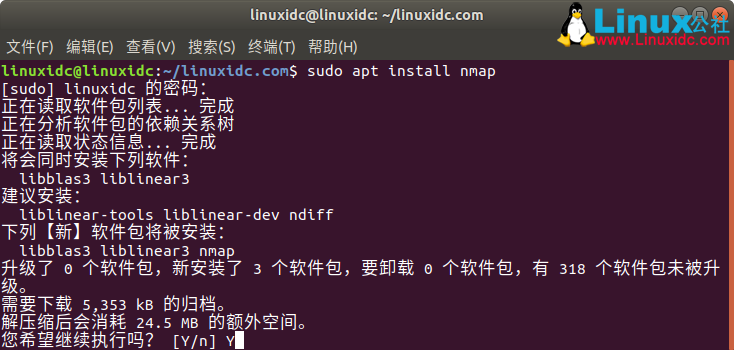
系统将询问您sudo的密码,因为只有授权用户才能在Ubuntu上安装/卸载和配置软件。
系统还会提示您使用Y/n选项确认安装。请输入Y并按Enter键开始安装过程。
步骤3:获取网络的IP范围/子网掩码
要了解哪些设备连接到网络,首先需要获取网络的IP范围或子网掩码。我们将使用ifconfig命令来获取此IP。为了运行ifconfig命令,我们需要在Ubuntu上安装net-tools。如果您的系统上尚未安装网络工具,请使用以下命令安装网络工具:
558idc@558idc:~/558idc.com$ sudo apt install net-tools
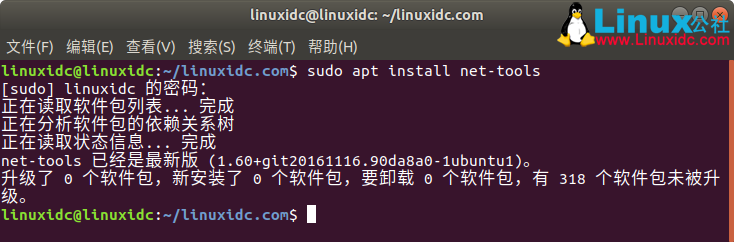
安装网络工具
系统将提示您使用Y/n选项确认安装。请输入Y并按Enter键开始安装过程。
使用net-tools实用程序后,运行以下命令以获取有关系统所连接的网络的信息:
558idc@558idc:~/558idc.com$ ifconfig
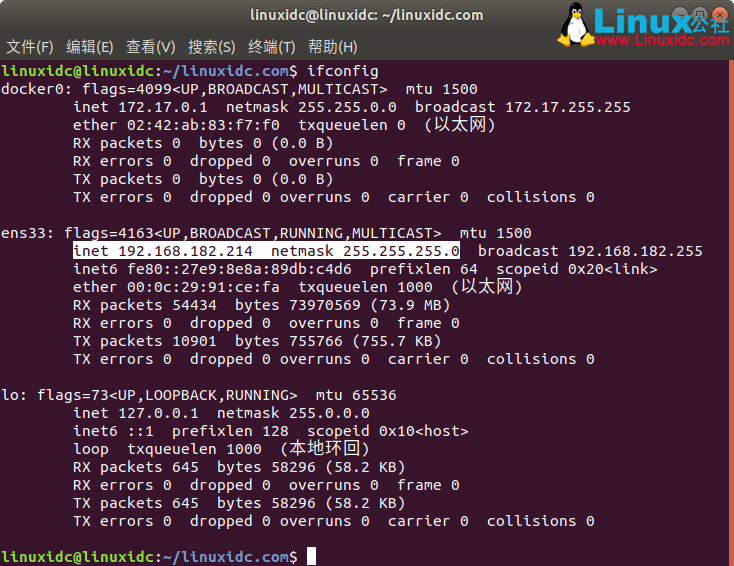
输出中突出显示的IP表示我们的系统使用192.168.182.0子网掩码,范围为255。因此,我们的网络IP范围是从192.168.182.0到192.168.182.255。
替代(UI)
您也可以通过Ubuntu GUI获取子网掩码IP,而不是使用ifconfig工具。
从系统Dash访问“设置”实用程序,并通过单击所连接的wifi或以太网网络上的设置图标来检查网络的详细信息。
在此示例中,我们检查了当前连接到的wi-fi网络的设置。
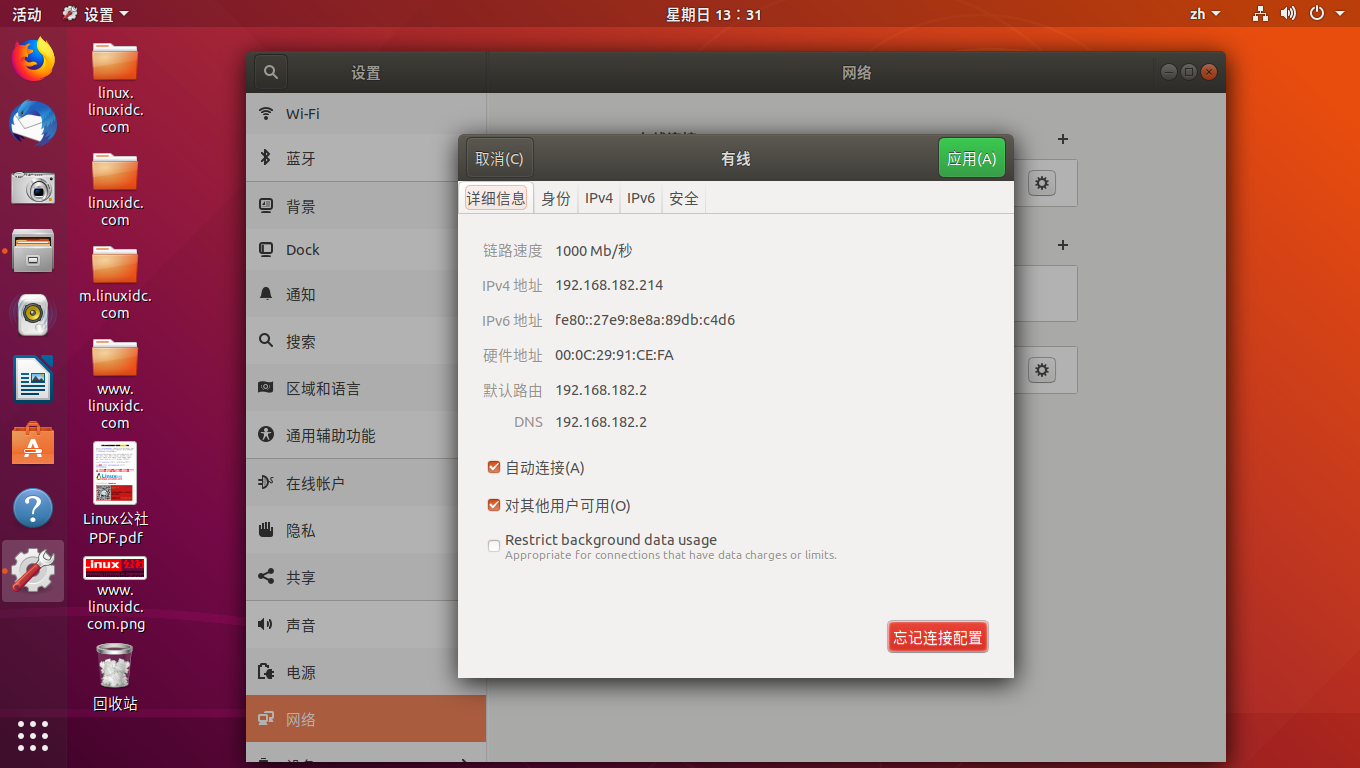
突出显示的ipv4地址或默认路由地址表示我们已连接到子网IP 192.168.182.2
步骤4:使用nmap扫描已连接设备的网络
通过nmap工具,您可以通过提供子网掩码IP扫描连接到网络的所有设备的报告,如下所示:
558idc@558idc:~/558idc.com$ nmap -sP 192.168.182.2/24
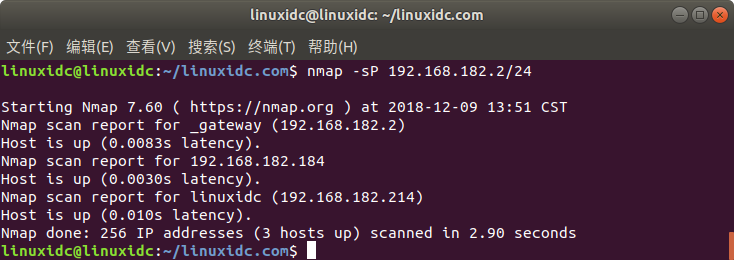
输出显示网络上连接了3个设备;一个是路由器本身,一个是我在笔记本电脑上使用的Linux系统,第三个是我的手机。
第5步:退出终端
完成提取所需信息后,使用以下命令退出终端应用程序:
558idc@558idc:~/558idc.com$ exit
在本文中,您已经了解了Ubuntu用户如何使用nmap命令查看哪些设备连接到他/她正在使用的网络。这样,您就可以验证未经授权的设备连接到您的网络。
更多Linux命令相关信息见Linux命令大全 专题页面 https://www.558idc.com/topicnews.aspx?tid=16
